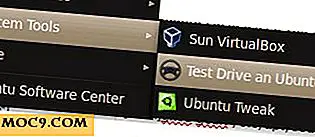Hva gjør du når Firefox holder sammen med å krasje
Firefox er en av de ledende nettleserne der ute, og gir Chrome en reell løp for pengene sine, men det betyr ikke at det er gratis å gi brukerne problemer. En av de mest irriterende problemene Firefox-brukere klager over, er nettleserkrasj. Hvem ville ikke finne dette problemet irriterende, spesielt når du jobber med noe viktig? Når du må takle dette problemet, vil følgende tips veilede deg om hva du kan gjøre når det skjer.
Før du prøver noen av de nedenstående tipsene, må du alltid holde Firefox-nettleseren oppdatert. Det er alltid en god ide, siden det vil sikkert forhindre at nettleseren din krasjer for ofte, og vil holde nettleseren oppdatert med de nyeste funksjonene.
Bruke Mozilla Crash Reporter
Etter at Firefox krasjer, bør du se Mozilla Crash Reporter. Dette er en dialogboks hvor du kan fortelle Mozilla hva som har skjedd, slik at de kan gjøre noe med det (forhåpentligvis). Hvis du vil at Mozilla skal kontakte deg om krasj, husk å klikke på det alternativet også.

Hvis du vil se tekniske detaljer om krasj, klikker du på "Detaljer". Du kan legge til ytterligere informasjon her hvis du tror at det vil hjelpe Mozilla til å løse problemet. Jo mer informasjon du kan gi det bedre.
Det er også en god ide å fortelle selskapet hvilken side du var på da krasj skjedde. På den måten kan de se om siden du var på, kanskje har hatt noe å gjøre med krasj. Hvis du velger "Restart Firefox", og krasj skjer igjen, er det en god sjanse for at en av vinduene eller fanene du har åpnet, forårsaker krasj. Velg "Start New Session", og forhåpentligvis vil Firefox slutte å krasje.
Bytt til trygg modus
Når Firefox slutter å fungere, kan du også prøve å starte nettleseren i "Sikker modus" for å se om en utvidelse er problemet. Du kan starte Firefox i Sikker modus ved å trykke på "Shift" -tasten mens den starter, eller du kan klikke på "menyknappen -> Spørsmålstegn -> Start på nytt med Add-Ons deaktivert,


og velg "Start i Safe Mode" i popup-vinduet.

Bruk Firefox og se om nettleseren fortsetter å krasje som det gjorde før. Hvis det ikke gjør det, er en forlengelse, maskinvareakselasjon eller tema skyld.
Hva å gjøre når Firefox holder krasj i sikker modus
Hvis Firefox fortsatt ikke er stabilt, selv i sikker modus, er temaet, maskinvareaccelerasjonen eller utvidelsene åpenbart ikke skyld. Mozilla foreslår at du ser delen Firefox Hot Topics for å se om du kan finne en løsning på ditt spesielle problem der.
Hvis du ikke kunne finne en løsning, kan du alltid prøve å få hjelp ved hjelp av ditt crash-ID. Du kan gjøre dette ved å gå inn i Firefox-adresselinjen, skrive about:crashes og tapper på Enter. Du bør se en sideoppføring sendt innrapporteringsrapporter. Finn det siste krasjet under Rapport ID, høyreklikk og velg "Åpne lenke i nytt fane." Du bør se en kategori som fører deg til en side på crash-stats.mozilla.com . Når det er ferdig med å behandle alt (Se etter ordene Rapporten din behandles), lukk rapportfanen.
Slik Reset Firefox
Tilbakestille Firefox kan også være veldig nyttig siden det blir kvitt temaer, utvidelser, nettstedsspesifikke preferanser og søkemotorer. Hvorfor er dette nyttig? Fordi informasjonen din er lagret i en profilmappe, og noen ganger kan det være problemer med den mappen. Ved å tilbakestille Firefox, opprettes en ny profilmappe, men ikke bekymre deg - du har fortsatt nettleserloggen, bokmerker, informasjonskapsler, lagrede passord og automatisk fylling.
For å tilbakestille Firefox, klikk på menyknappen og gå til "Question mark icon -> Feilsøkingsinformasjon." På siden som laster, velg "Oppdater Firefox".

Prøv å installere favorittutvidelsene en etter en, og se om de krasjer Firefox. Hvis ja, så vil du vite hvilken utvidelse er skyldige. Det samme gjelder temaet.
Konklusjon
Å forsøke å finne den eksakte årsaken til et krasj kan være tøft og kan kreve hjelp fra eksperterne på Mozilla, men nå vet du hva du kan gjøre når Firefox krasjer. Krasjer Firefox-nettleseren din ofte? Gi oss beskjed i kommentarene.
Bildekreditt: Bilulykke